O Adobe Acrobat não é apenas uma ferramenta popular para editar PDFs, mas também oferece opções eficientes de conversão de ficheiros através da Document Cloud. Quer tenha ficheiros PSD, INDD ou AI que pretenda converter para PDF, pode fazê-lo facilmente e sem os programas correspondentes. Neste guia, vou mostrar-lhe passo a passo como tirar o máximo partido desta funcionalidade e como personalizar a interface do utilizador para uma experiência ainda melhor.
Principais conclusões
- A Document Cloud facilita a conversão de ficheiros para o formato PDF.
- É possível integrar outros serviços de nuvem, como o Dropbox, no Acrobat
- A interface de utilizador do Acrobat pode ser alterada para um design escuro, o que torna o trabalho mais agradável.
Instruções passo a passo
Etapa 1: Entender a Nuvem de documentos
Para começar, é importante entender a função da Document Cloud no Adobe Acrobat. Esta nuvem funciona como uma localização central para gerir e converter os seus ficheiros. Se trabalhar com vários dispositivos, a Document Cloud é o centro através do qual todos os dados fluem.
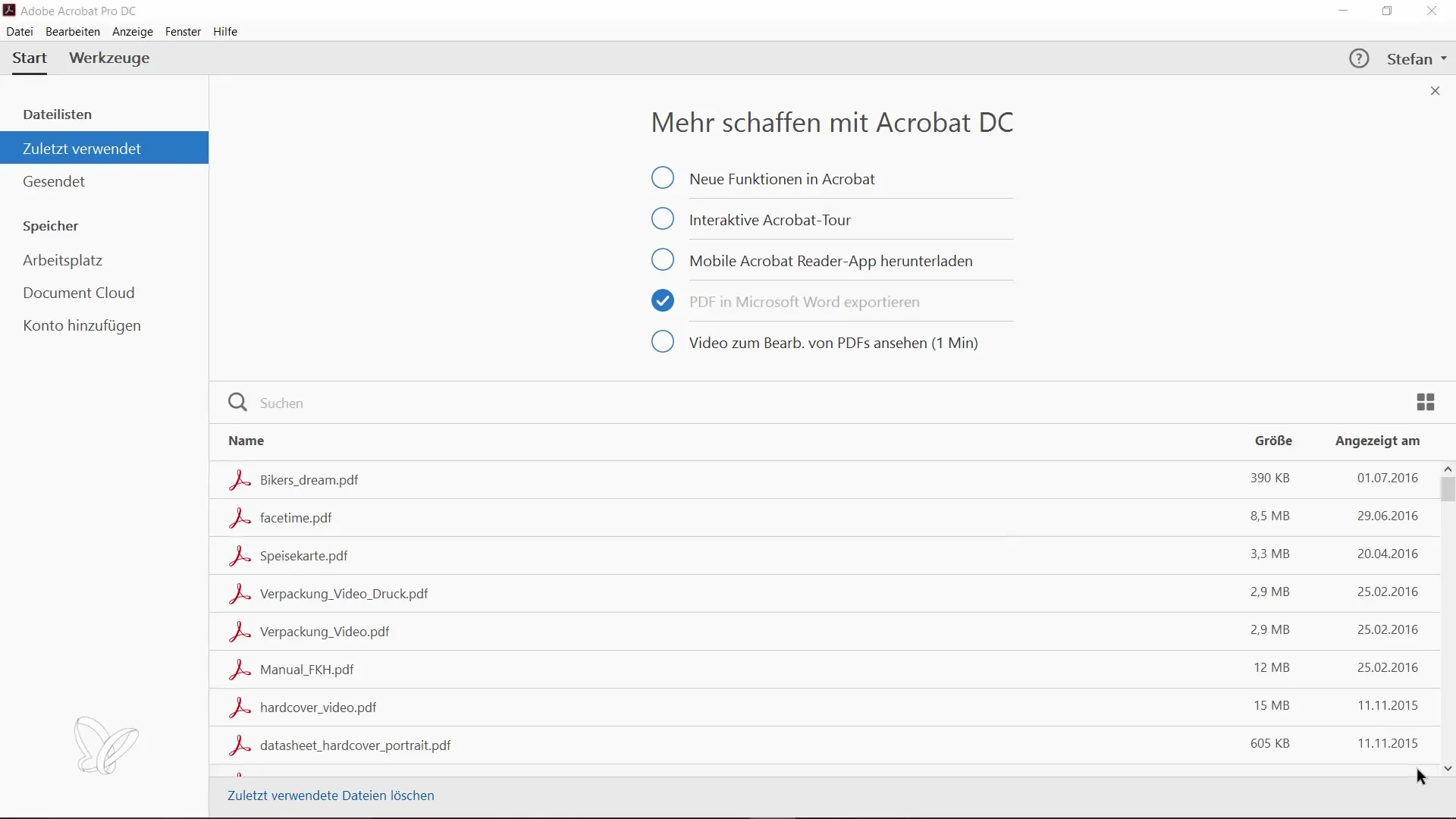
Etapa 2: adicionar serviços na nuvem
Para trabalhar de forma ainda mais eficiente, recomendo adicionar serviços de nuvem adicionais, como o Dropbox. Aceda às definições do Acrobat e clique no botão para adicionar serviços. Verá uma lista de serviços de nuvem disponíveis. Selecione o Dropbox e siga os passos simples de integração.
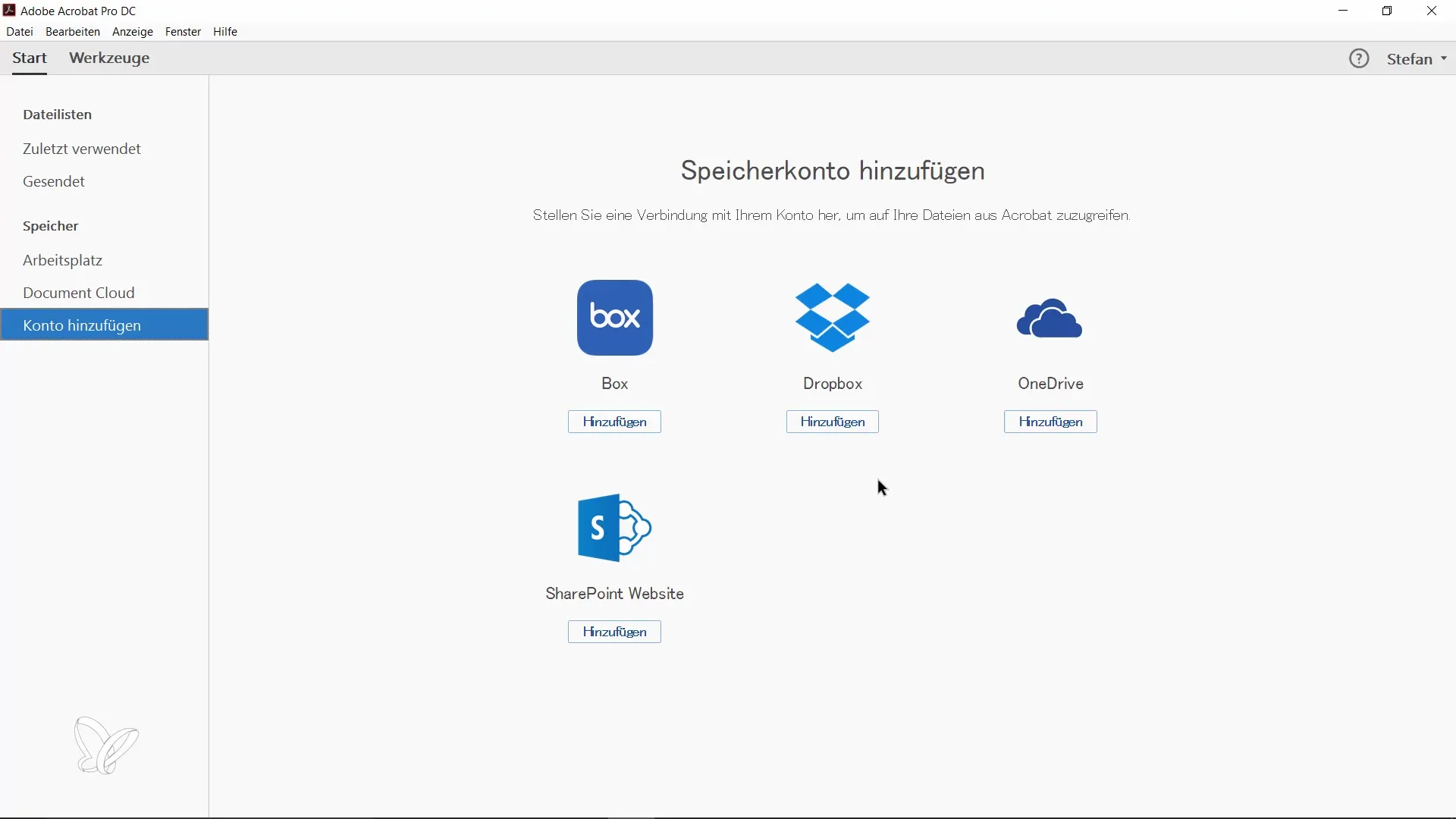
Passo 3: Utilizar opções de acesso rápido com ligações rápidas
Outra dica útil são as ligações rápidas, que lhe permitem aceder rapidamente a funções utilizadas com frequência. Vá à paleta de ferramentas e veja as ligações rápidas existentes. Pode personalizá-las adicionando ou removendo as funções do seu fluxo de trabalho. Desta forma, o seu espaço de trabalho será personalizado de acordo com as suas necessidades.
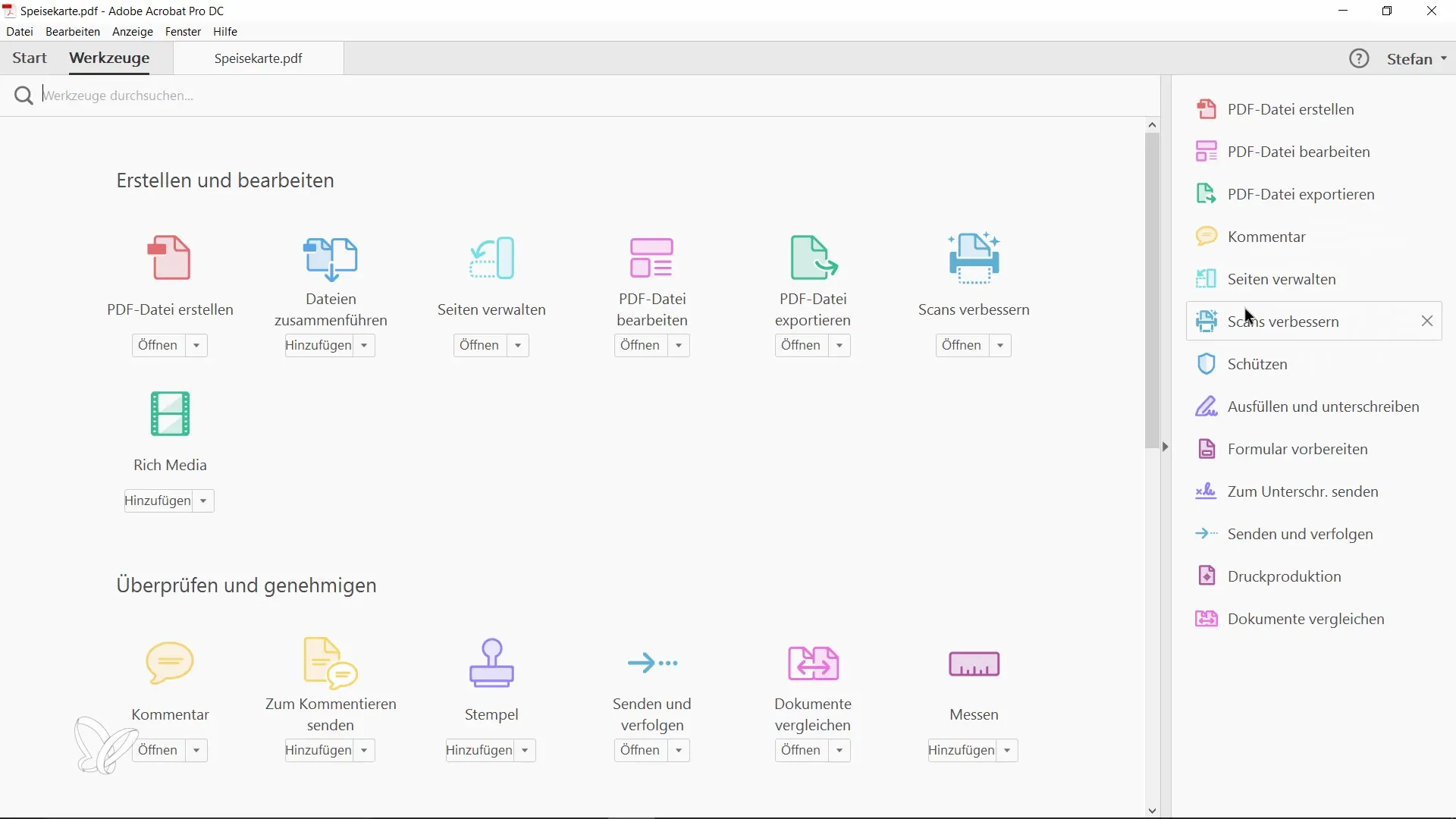
Passo 4: Mudar a interface do utilizador para um design escuro
Se gosta de trabalhar com um tema escuro, também o pode definir no Adobe Acrobat para melhorar o contraste. Aceda às definições de visualização e selecione o cinzento escuro. Agora pode trabalhar com uma luz mais agradável.
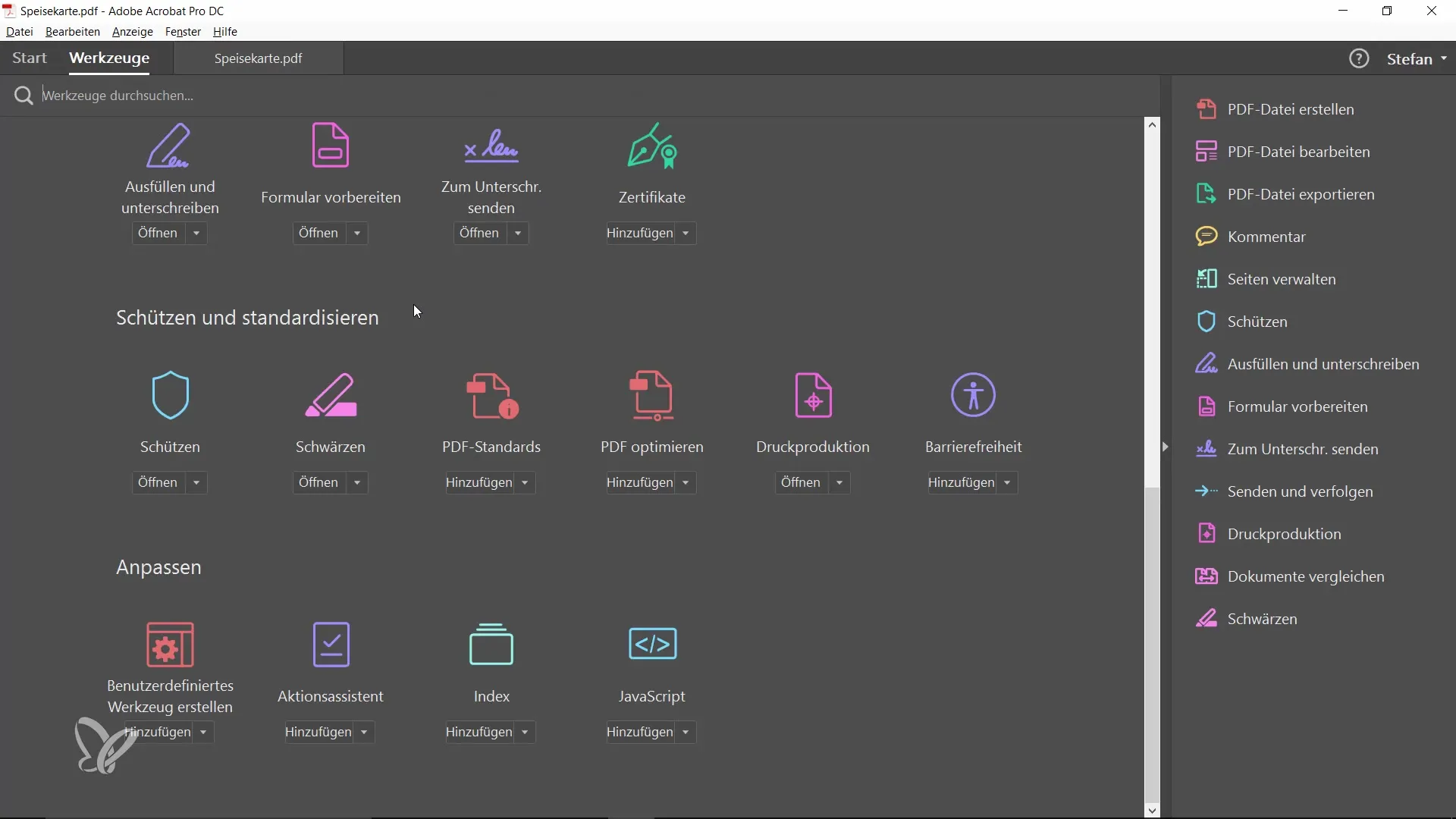
Passo 5: Converter ficheiros para PDF
Agora vem a parte emocionante: converter os seus ficheiros. Para converter um ficheiro em PDF, clique em "Criar ficheiro PDF". Selecione o ficheiro que pretende converter a partir do seu computador. Por exemplo, se tiver um ficheiro PSD, selecione-o e clique em "Abrir".
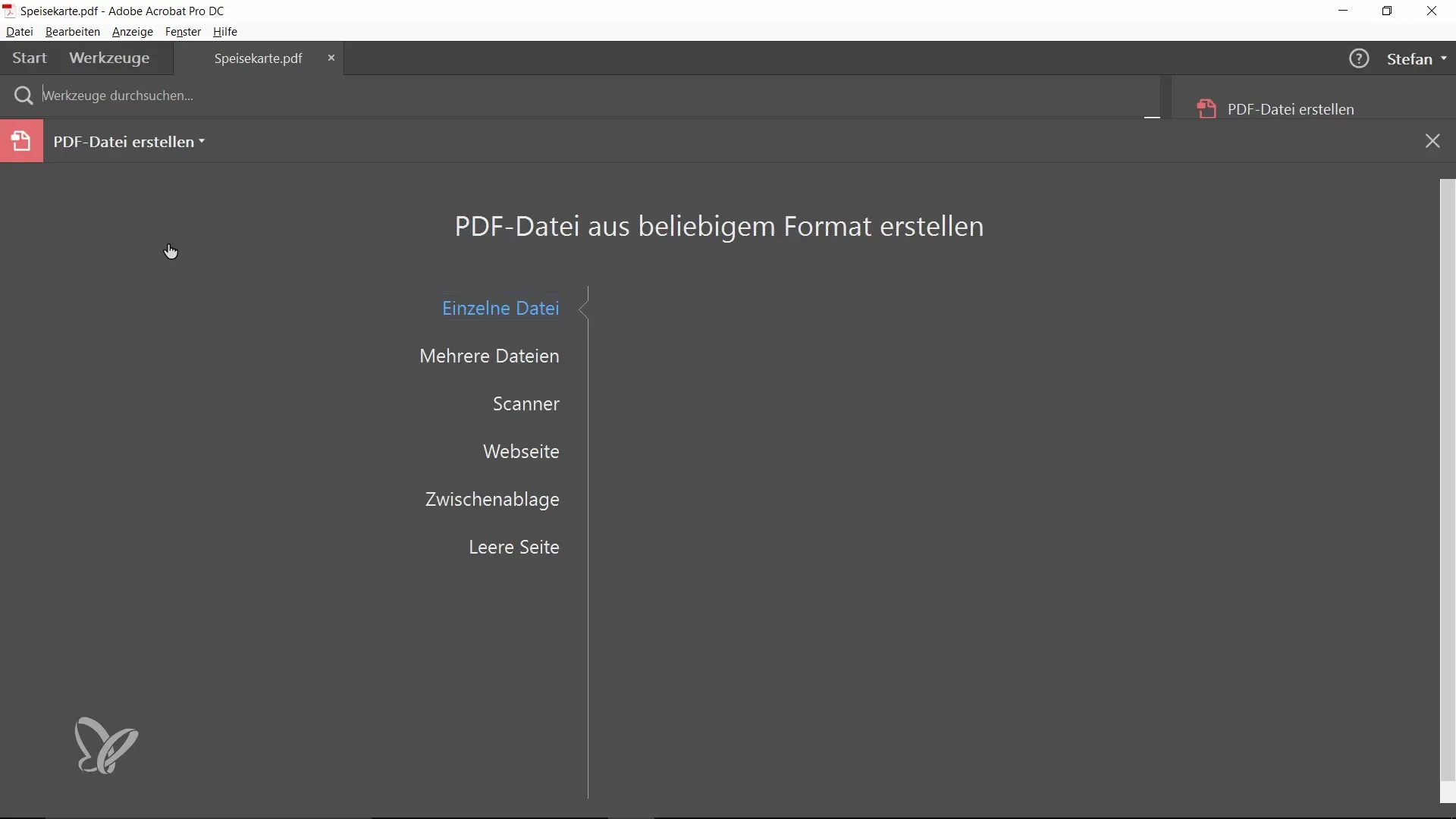
Passo 6: Carregar para a Document Cloud
Ao carregar o seu ficheiro, este será transferido para a Adobe Document Cloud, onde será efectuada a conversão. Note que esta é uma função baseada na Internet que não funciona sem uma ligação à Internet.
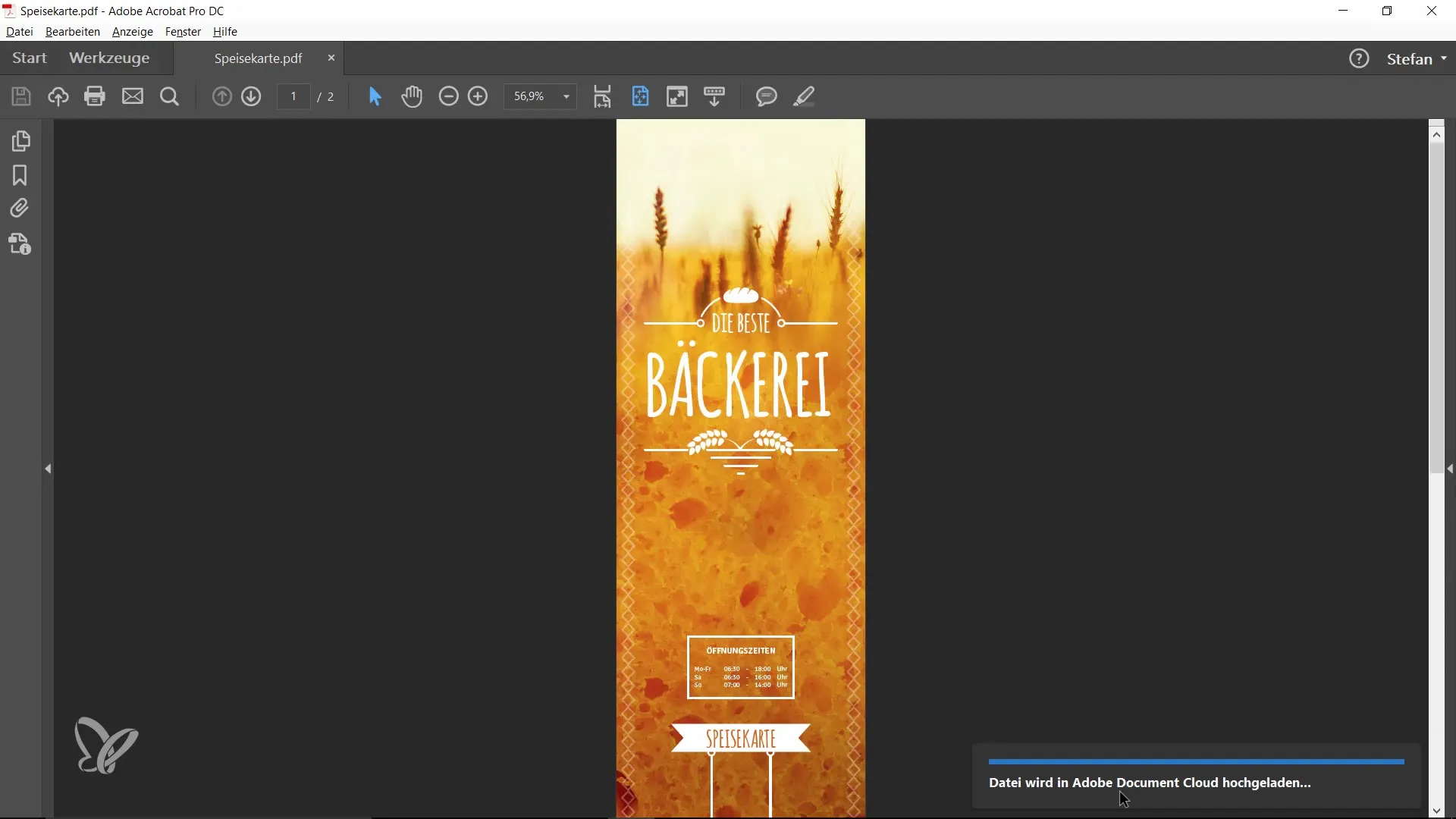
Passo 7: Descarregar o ficheiro convertido
Quando a conversão estiver concluída, o seu novo ficheiro PDF estará disponível para transferência. Basta clicar na ligação de transferência e receberá o ficheiro convertido no seu computador. Isto pode poupar-lhe muito tempo, especialmente se não tiver o software para editar o ficheiro original.

Passo 8: Converter outros formatos de ficheiro
Se quiser converter outros formatos de ficheiro, como INDD ou AI, basta repetir os passos anteriores. O Adobe Acrobat permite-lhe converter estes tipos de ficheiros em PDFs sem ter de ter o software original instalado no seu computador. Este facto torna a utilização do Acrobat particularmente flexível.
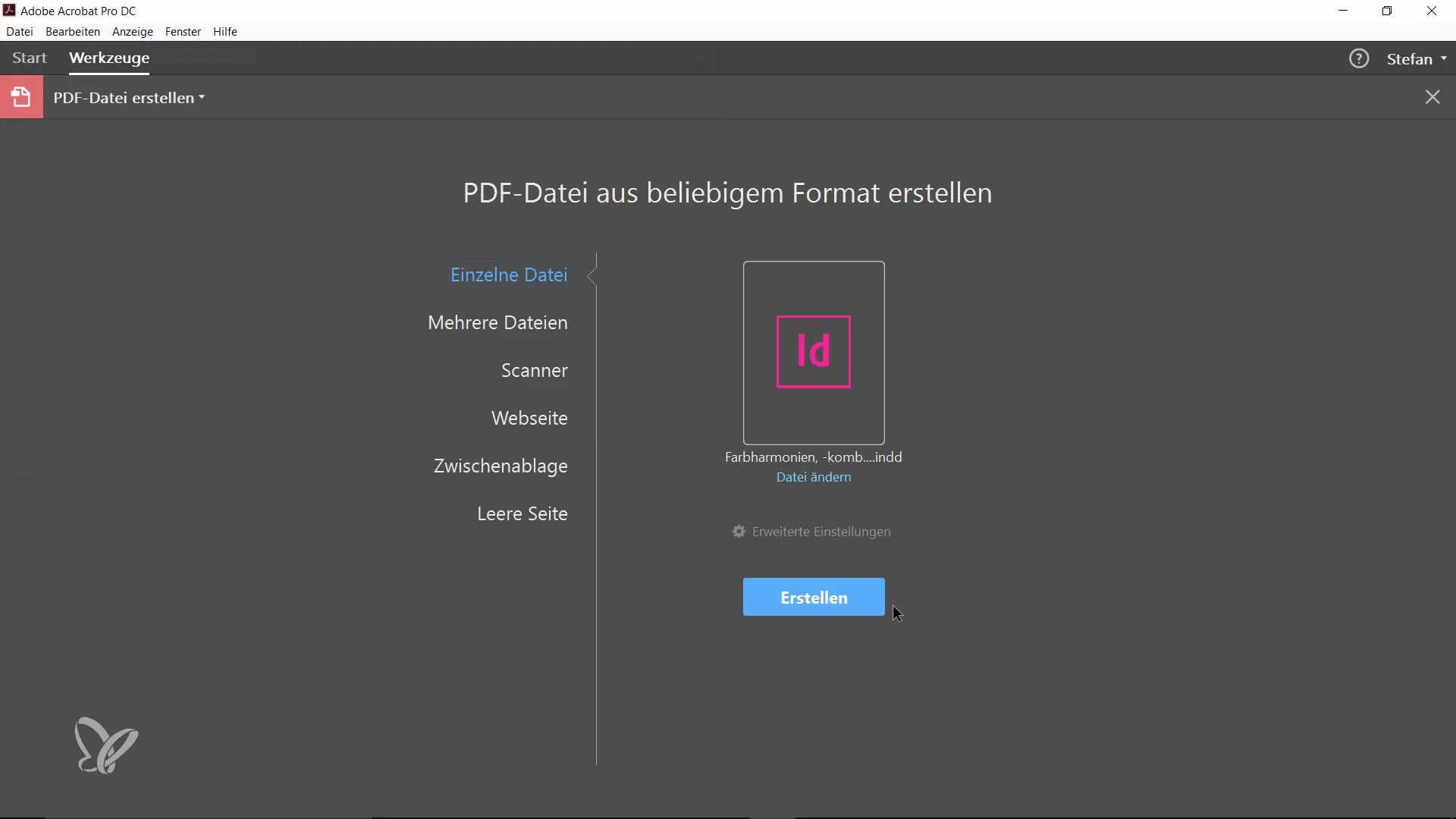
Resumo
Com o Adobe Acrobat, pode não só criar e editar PDFs, mas também converter facilmente uma variedade de formatos de ficheiro em PDFs, mesmo que as aplicações originais não estejam instaladas. A utilização da Document Cloud simplifica consideravelmente este processo e poupa-lhe tempo.
Perguntas mais frequentes
Como posso utilizar a Document Cloud no Adobe Acrobat? A Document Cloud no Adobe Acrobat permite-lhe converter diferentes formatos de ficheiro em PDFs e sincronizá-los em vários dispositivos.
Posso integrar o Dropbox e outros serviços na nuvem com o Acrobat?Sim, pode adicionar o Dropbox e outros serviços na nuvem ao Adobe Acrobat para trabalhar de forma mais eficiente.
Como posso personalizar a interface de utilizador do Acrobat?Para alterar a interface de utilizador para um tema escuro, aceda às definições de visualização e selecione o tema pretendido.
O que devo fazer se não tiver acesso à Internet?A conversão de ficheiros através da Document Cloud requer uma ligação ativa à Internet. Não é possível efetuar conversões sem Internet.
Que formatos de ficheiro posso converter em PDF? Pode converter vários formatos de ficheiro, como PSD, INDD e AI, em PDF sem ter o software original instalado.


